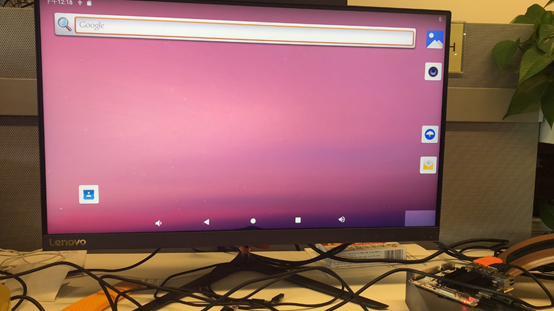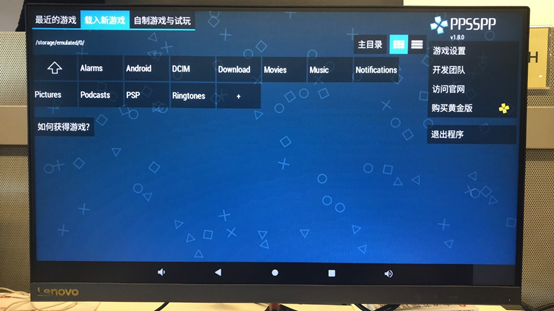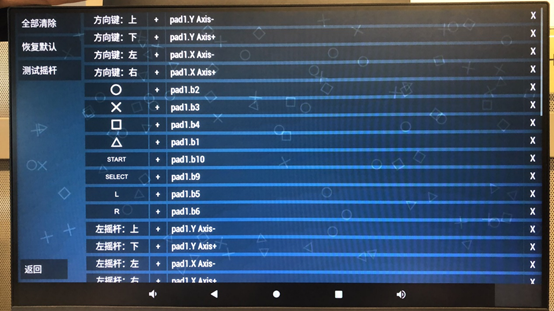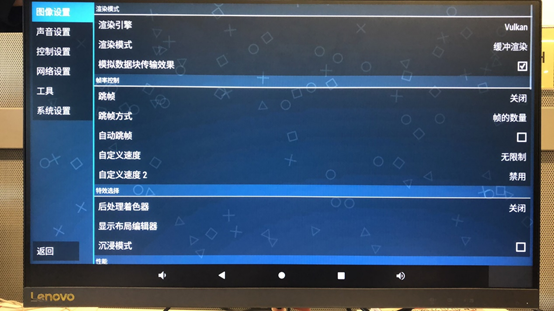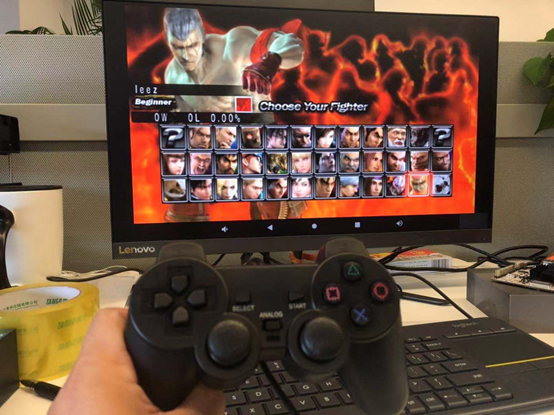联想Leez P710刚刚上市,很多场景还需要用户来发掘,笔者这两天闲来无事,就想如何发挥RK3399的性能,做一台游戏机的想法。说干就干,我马上开始了准备工作。首先,需要准备一块Leez P710(废话),一根HDMI线,一台显示器,鼠标、键盘、游戏手柄、U盘、Type C数据线等。
先来看下联想 Leez SBC P710的性能参数, 栗子板是第一款支持安卓9.0的单板计算机。采用瑞芯微 RK3399六核64位芯片方案,A72主频 高达1.8GHz,还有A53芯片辅助,拥有4GB LPDDR4内存,16GB eMMC。具备 3G、4G 数据通信接口,USB3.0、USB2.0、HDMI、MIPI、PCIe M.2、Type-C、DP 1.2 高性能数据传输及显示接口。
了解完之后,首先是搭建系统环境,因为新到手的栗子板是没有系统的,考虑到便捷性,决定刷入Android9.0官方版本(下载地址:https://github.com/leezsbc/re...),当然开发者也可以选择官方的Debian系统。根据官方提供的FactoryTool_v1.63工具,按照OS烧录教程完成安卓系统的安装工作,通过HDMI接口接通显示器,通电后栗子板进入正常运行状态。
接下来进入游戏安装的工作,想要运行PSP游戏,就需要安装模拟器,我选择的是PPSPP模拟器,进入官网下载 Android1.8.0普通版APK即可,当然如果想要捐赠他们的团队,也可以选择Gold版本,两者功能上没有差别,如果您安装的Linux环境,请下载Linux适配的版本,在此只说Android的操作步骤。
你可以通过Adb将APK安装到栗子板上,当然简单的方法还有U盘或通过其它联机软件将APK传送到板子上,安装过程和安卓手机安装App类似,第三方应用需要打开允许安装权限。
安装成功后需要适配手柄,我随便选了一款带线的手柄, 具体可以某宝自己搜。
通过游戏中心的游戏设置功能,进行手柄按键的设定适配。
最后可以根据想要玩的游戏的配置,进行一些图像效果和特效的处理。
万事俱备,接下来只需要去网上下载你想安装的PSP游戏就好了,不过资源方面目前国内可用资源不多,笔者找了一些国外的资源站,有兴趣可以私信联系我。目前栗子板自带16GB的eMMC内存,对于安卓系统,PPSSPP可以选择文件夹目录加载ISO镜像,ISO镜像可以放在内部存储目录的任意目录,也可以直接放在U盘里,当然为了节省内存空间,我用U盘直接连通Leez的USB3.0接口来运行,效果也是可以的。
游戏下载完毕,将ISO装到准备好的U盘中,插到已经开机的栗子板上面,插上鼠标然后找到PPSPP应用,打开之后点击左上角的向上箭头按钮,到达主目录,点击storage进入后就可以识别到U盘目录了,直接点击ISO镜像文件游戏就可以运行啦!
RK3399的处理能力运行游戏还是毫无压力的,流畅性非常不错,画面感虽然和现在这个年代的游戏相比还是有差距的,但是PSP的经典性不言而喻,因此笔者决定之后继续尝试适配Nintendo 64或者Lakka,在这方面有兴趣的人也欢迎与我交流。
好啦,今天关于联想栗子板P710搭载PSP模拟器的应用就聊到这了,更多更好玩的开发尝试可以私信我,想进一步了解栗子板性能或想要购买的话请继续关注我们的公众号和网店,谢谢支持!